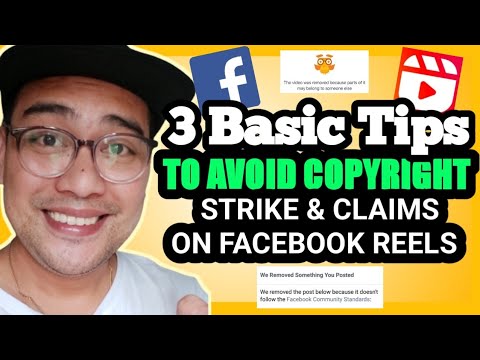Itinuturo sa iyo ng wikiHow na ito kung paano tingnan ang mga site sa Internet na na-block ng seguridad ng OpenDNS. Ang pinakamadaling paraan upang gawin ito ay sa pamamagitan ng paggamit ng isang serbisyong online na proxy, ngunit kung harangan ng iyong computer ang lahat ng mga site ng proxy, maaari kang gumamit ng isang portable na bersyon ng Tor browser upang malampasan ang seguridad ng OpenDNS.
Mga hakbang
Paraan 1 ng 3: Paggamit ng Mga Pangkalahatang Pag-aayos

Hakbang 1. Alamin kung ano ang hindi gagana
Maraming mga blacklist sa seguridad sa Internet ang maaaring lokohin sa pamamagitan ng paggamit ng mobile address para sa isang website, o sa pamamagitan ng paggamit ng IP address ng website sa halip na karaniwang address nito. Ginawang walang silbi ng OpenDNS ang mga taktika na ito, kaya't susubukan mo ang ilang iba pang mga paraan upang maiwasan ito.

Hakbang 2. Kumonekta nang direkta sa modem
Kung maaari mong ikabit ang iyong computer sa modem sa Internet sa pamamagitan ng Ethernet, maaari mong laktawan ang mga paghihigpit sa network na ipinataw ng OpenDNS. Isaisip na ang paggawa nito sa isang lugar sa trabaho o paaralan ay malamang na bumubuo ng paglabag, na kung saan ay isang seryosong pagkakasala.
- Ang modem ay karaniwang hiwalay mula sa router. Kung ang iyong koneksyon sa Internet ay gumagamit ng isang combo ng router / modem, malamang na hindi gagana ang pamamaraang ito para sa iyo.
- Ang pamamaraang ito ay pinaka-epektibo para sa mga koneksyon sa bahay na may naka-install na mga kontrol ng magulang ng OpenDNS.

Hakbang 3. Gumamit ng isang koneksyon ng cellular data
Kung mayroon kang isang suportadong iPhone o Android smartphone, maaari mong gamitin ang koneksyon ng cellular data ng iyong telepono bilang isang Wi-Fi network. Ang prosesong ito ay tinatawag na "tethering", at hindi lahat ng mga nagbibigay ng cellular ay isinasama ito.
- Ang mga sanggunian na naka-link na artikulo gamit ang pag-tether sa isang laptop, ngunit ang parehong mga tagubilin ay gagana para sa isang desktop computer.
- Kung ang computer kung saan sinusubukan mong laktawan ang OpenDNS ay hindi pinapayagan kang pumili ng iyong sariling network, hindi mo magagamit ang tethering.

Hakbang 4. Gumamit ng isang VPN
Ang mga Virtual Private Networks (VPN) ay dumadaan sa iyong trapiko sa Internet sa pamamagitan ng iba't ibang mga server sa buong mundo, na nagtatago ng iyong aktibidad sa network mula sa mga security suite tulad ng OpenDNS at mga katulad nito. Gayunpaman, ang karamihan sa mga subscription sa VPN ay binabayaran, at maaaring hindi ka payagan ng iyong pinaghihigpitan na computer na gumawa ng mga pagbabago sa antas ng administrator
-
Ang isang libreng pagpipilian sa VPN ay Hotspot Shield. Kung nakapag-install ka ng Hotspot Shield sa pinaghihigpitang computer, papayagan kang mag-access ng karamihan sa mga naka-block na site.
Maaari mong laging ilagay ang file ng pag-setup ng Hotspot Shield sa isang flash drive at pagkatapos ay i-install ito sa computer mula doon
Paraan 2 ng 3: Paggamit ng isang Online Proxy

Hakbang 1. Buksan ang isang serbisyo ng proxy
Pumunta sa alinman sa mga sumusunod na site ng proxy:
- Hide. Me -
- ProxySite -
- ProxFree -
- Whoer -
- Hidester -
- Maaaring kailanganin mong subukan ang maraming mga site ng proxy bago mo makita ang isa na hindi na-block ng OpenDNS.
- Kung wala sa mga proxy sa itaas ang gumagana, subukang maghanap para sa isang proxy sa pamamagitan ng pag-type ng pinakamahusay na online proxy 2018 (o katulad) sa isang search engine.

Hakbang 2. I-click ang bar ng paghahanap ng site ng proxy
Karaniwang nasa gitna ng pahina ang text box na ito, kahit na mahahanap mo ito malapit sa ilalim ng pahina kung gumagamit ka ng ProxFree.
Gumagana ang search bar na ito tulad ng isang built-in na address bar ng browser

Hakbang 3. Ipasok ang address ng isang naka-block na site
I-type ang address ng isang naka-block na site (hal., Www.facebook.com) na nais mong i-access.

Hakbang 4. I-click ang Go button
Mag-iiba ang hitsura ng button na ito depende sa iyong napiling serbisyo ng proxy (halimbawa, maaari kang mag-click Mag-browse nang hindi nagpapakilala), ngunit karaniwang ito ay nasa ibaba o sa kanan ng text box.
- Kung gumagamit ka ng ProxFree proxy, mag-click ka sa asul PROXFREE pindutan
- Maaari mo ring pindutin ang ↵ Enter key.

Hakbang 5. Mag-browse sa iyong site tulad ng dati
Ang iyong site ay dapat na mag-load tulad ng ginagawa nito kapag nagba-browse sa isang walang limitasyong computer, kahit na mas matagal itong mai-load dahil sa lokasyon ng server ng proxy.
Paraan 3 ng 3: Paggamit ng isang Portable Browser

Hakbang 1. Siguraduhin na natutugunan mo ang mga paunang kinakailangan
Upang magamit ang Tor sa pinaghihigpitang computer, kakailanganin mong i-install ito sa isang flash drive na maaari mong mai-plug sa pinaghihigpitang computer. Mayroong isang pares ng iba pang mga kundisyon upang makamit din:
- Ang pinaghihigpitang computer ay dapat magkaroon ng kahit isang USB port.
- Dapat payagan ka ng pinaghihigpitang computer na magbukas ng mga file mula sa isang flash drive.
- Ang iyong portable browser ay dapat na mai-install sa flash drive, hindi lamang nakaimbak sa flash drive.

Hakbang 2. I-plug ang isang flash drive sa isang walang limitasyong computer
Dapat itong i-plug sa isa sa mga USB port ng iyong computer.
Maaari mong isaalang-alang ang paggamit ng isang computer sa bahay para sa prosesong ito

Hakbang 3. Buksan ang pahina ng pag-download ng Tor
Pumunta sa https://www.torproject.org/download/download-easy.html.en sa iyong browser. Ito ang site kung saan ka mag-download ng Tor, na isang browser na mayroong built-in na proxy.
Taliwas sa paniniwala ng popular, ang Tor ay hindi likas na mapanganib na mag-download at gumamit hangga't wala kang ginagawang labag sa batas (tulad ng isang regular na browser)

Hakbang 4. I-click ang I-DOWNLOAD
Ito ay isang lilang pindutan sa gitna ng pahina. Mag-download ang file ng pag-setup ng Tor sa iyong computer.
Kung sinenyasan kang pumili ng isang lokasyon ng pag-download, i-click ang pangalan ng iyong flash drive at pagkatapos ay laktawan ang susunod na hakbang

Hakbang 5. Ilipat ang file ng pag-setup ng Tor sa iyong flash drive
Pumunta sa folder kung saan na-download ang file ng pag-setup, pagkatapos ay gawin ang sumusunod:
- I-click ang file upang mapili ito.
- Pindutin ang Ctrl + X (Windows) o ⌘ Command + X (Mac) upang kopyahin ang file at alisin ito mula sa kasalukuyang lokasyon.
- I-click ang pangalan ng iyong flash drive sa kaliwang bahagi ng window.
- Mag-click sa isang blangko na puwang sa window ng flash drive.
- Pindutin ang Ctrl + V (Windows) o ⌘ Command + V (Mac) upang i-paste ang file sa iyong flash drive.

Hakbang 6. I-install ang Tor sa iyong flash drive
Gagawin mo ito sa pamamagitan ng pagpili ng iyong flash drive bilang lugar kung saan naka-install ang Tor. Upang gawin ito:
- Windows - I-double-click ang file ng Tor EXE, pumili ng isang wika at mag-click OK lang, i-click Mag-browse…, piliin ang pangalan ng iyong flash drive at mag-click OK lang, i-click I-install, at alisan ng check ang parehong mga kahon at mag-click Tapos na kapag na-prompt.
- Mac - I-double-click ang file ng Tor DMG, i-verify ang pag-download kung kinakailangan, at sundin ang anumang mga karagdagang tagubilin sa screen.

Hakbang 7. Iwaksi ang iyong flash drive
Kapag na-install na ang Tor, maaari mong ligtas na alisin ang flash drive mula sa iyong computer. Ngayon na ang Tor ay nasa iyong flash drive, dapat mo itong patakbuhin sa pinaghihigpitang computer nang hindi nagkakaroon ng mga problema.

Hakbang 8. I-plug ang iyong flash drive sa isang pinaghihigpitang computer
Ito ay dapat na ang computer kung saan pinipigilan ka ng OpenDNS mula sa pag-access sa iyong (mga) ginustong website.

Hakbang 9. Buksan ang Tor
Pumunta sa folder ng iyong flash drive, mag-double click sa folder na "Tor Browser", at i-double click ang berde-at-lila na icon na "Start Tor Browser". Dapat mong makita ang window ng launcher ng Tor na lilitaw.

Hakbang 10. I-click ang Connect
Nasa ilalim ito ng launcher. Pagkaraan ng ilang sandali, magbubukas ang window ng Tor.
Ang Tor ay katulad ng isang lumang bersyon ng Firefox

Hakbang 11. Pumunta sa isang naka-block na site
Gamitin ang kahon ng teksto sa gitna ng pahina ng maligayang pagdating ng Tor upang magawa ito. Dahil nagbubukas ang Tor sa isang built-in na proxy, dapat na makabisita ka sa anumang site.
Tandaan na tataas ang mga oras ng pag-load ng site dahil sa pag-redirect ng trapiko ng iyong browser sa iba't ibang mga server
Mga Tip
Mayroong libu-libong maaasahang mga serbisyo sa online na proxy na magagamit, kaya't ang posibilidad na na-block ng OpenDNS ang lahat sa kanila ay mababa. Patuloy na maghanap kung ang iyong unang mga pagpipilian ay hindi gagana
Mga babala
- Mag-ingat tungkol sa pagpasok ng personal o sensitibong impormasyon habang gumagamit ng mga proxy. Dahil ang host ng proxy ay maaaring makakita ng anumang impormasyon na iyong isinumite, baka gusto mong pigilin ang pagpasok sa mga bagay tulad ng iyong numero ng seguridad sa lipunan o pag-login sa email.
- Ang OpenDNS ay mas malawak sa pag-block nito kaysa sa karamihan sa mga blacklist sa Internet. Ang mga karaniwang pamamaraan tulad ng paggamit ng mobile na bersyon ng isang website o paglipat sa ibang DNS address ay madalas na hindi sapat upang payagan kang bisitahin ang mga naka-block na site.